Registrare chiamate su iPhone
torna alla Home dei nostri consigli
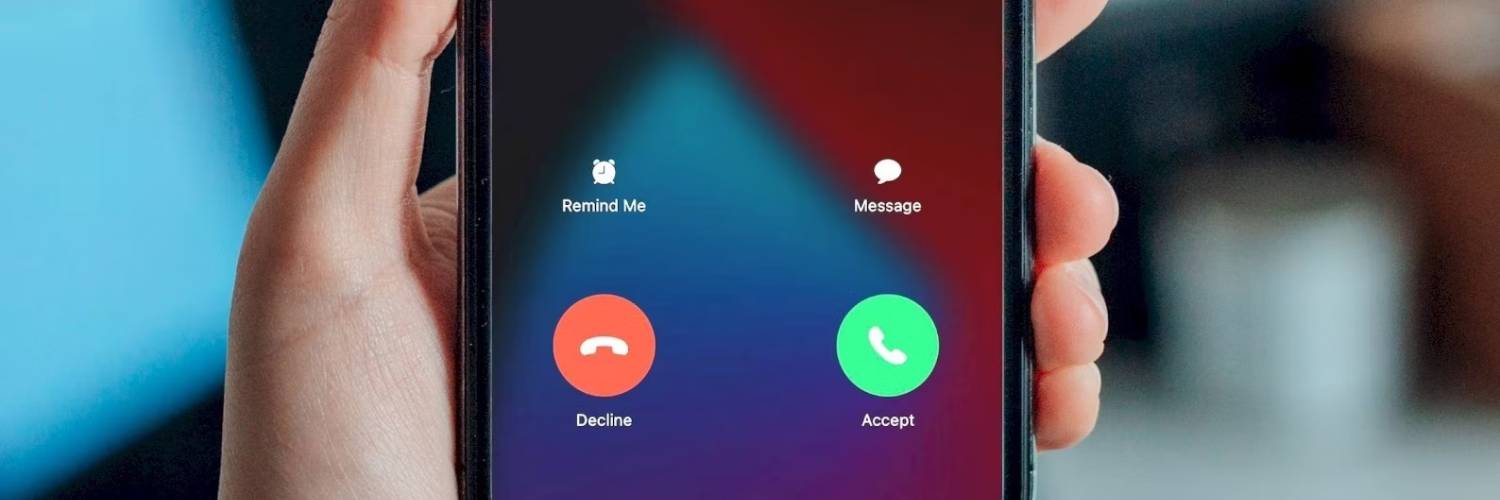

Scritto da Salvatore Macri
Indice:
Registrare le chiamate può essere utile in molte situazioni, come per esempio per tenere traccia di conversazioni importanti, conservare i ricordi di una chiamata personale, o per avere una prova in caso di necessità.
Tuttavia, se sei un utente di iPhone, potresti aver notato che iOS non offre una funzione per la registrazione delle chiamate. Tuttavia, si può registrare una chiamata su iPhone, per farlo bisogna utilizzare delle alternative come app di terze parti o altri metodi. In questo articolo ti mostreremo come registrare una telefonata con iPhone.
Come registrare chiamate con un altro smartphone?
Se vi state chiedendo come registrare una telefonata su iPhone, sicuramente il metodo più semplice è quello di avvalersi di un secondo dispositivo.
Per farlo, sarà sufficiente avviare la chiamata sul proprio iPhone e attivare il vivavoce.
In seguito, sul secondo dispositivo, aprire l’applicazione dedicata alle registrazioni. La schermata cambia a seconda dello smartphone che utilizzate, ma solitamente tutte le app sono accomunate da un bottone rosso centrale sul quale cliccare per avviare la registrazione. Una volta che la registrazione è terminata, cliccare nuovamente sullo stesso pulsante.
Come registrare chiamate con PC?
Un’altra soluzione gratuita è quella di utilizzare il proprio PC per registrare.
Sarà necessario aprire l’app Registratore e fornire le autorizzazioni che vengono richieste al primo avvio. In seguito, cliccare sul tasto centrale con l’icona del microfono. Anche in questo caso, si consiglia di mettere il telefono in vivavoce e tenere i due dispositivi vicini. Una volta terminata la chiamata cliccare nuovamente sul bottone centrale sul PC.
Come registrare chiamate con Mac?
Come su PC, anche su Mac possono essere effettuate delle registrazioni.
In questo caso l’app da utilizzare è QuickTime Player. Per farlo, aprire questa applicazione sul Mac e cliccare su File > Nuova registrazione audio. Infine, cliccare sul pulsante tondo ubicato nel player del programma.
Una volta fatto ciò, è possibile avviare la chiamata e registrare tutto avvicinando i due dispositivi e attivando il vivavoce.
Come registrare chiamate con la segreteria telefonica?
È possibile registrare chiamate iPhone anche usufruendo della segreteria telefonica.
In questo caso, una volta che la chiamata è stata avviata è necessario cliccare su Aggiungi chiamata e digitare il proprio numero di telefono. Successivamente premere su Unisci chiamate.
Il file della telefonata sarà registrato e accessibile accedendo alle segreterie, tuttavia, bisogna tenere in considerazione che questa procedura potrebbe comportare dei costi differenti a seconda del vostro piano tariffario.
Come registrare chiamate con un registratore?
Nonostante esistano diversi dispositivi tecnologici per registrare una chiamata, il metodo del tradizionale registratore audio rimane ancora un opzione molto utile.
In questo caso, prima di avviare la registrazione bisogna regolare le modalità di registrazione, il formato, la qualità dell’audio… in modo da massimizzare la qualità dell’audio.
Una volta che il registratore audio è impostato correttamente, è possibile avviarlo cliccando sull’apposito pulsante.
Al termine della chiamata, premere il pulsante di stop. Infine,, salvare il file audio registrato sul dispositivo.
Come è facile intuire, il lato negativo dei metodi sopra elencati risiede nella qualità del suono della registrazione e nel fatto che si ha la necessità di avere a portata di mano un secondo dispositivo. Per cercare di ovviare al primo problema, è sempre raccomandato cercare di avvicinare i dispositivi il più possibile, utilizzare il vivavoce ed effettuare la chiamata in un luogo silenzioso.
Quali app usare per registrare una chiamata?
Esistono diverse applicazioni disponibili sul mercato che consentono di registrare le chiamate su iPhone o altri smartphone. Tuttavia, è importante notare che tutte queste applicazioni si basano sull'utilizzo di una chiamata in conferenza. In pratica, l'applicazione partecipa alla chiamata come un terzo interlocutore e registra l'intera conversazione.
Per usufruire della possibilità di utilizzare questa tipologia di chiamata a tre bande, contattare il proprio operatore telefonico. E’ bene considerare che alcuni operatori non offrono questa possibilità.
TapeACall
L'applicazione TapeACall utilizza i servizi di teleconferenza per unire e registrare le chiamate su iPhone sia in entrata che in uscita.
Innanzitutto, scaricare TapeACall dall'App Store. Sarà necessario inserire il vostro numero di telefono e verificarlo attraverso un apposito codice che vi verrà inviato per messaggio.
Sarà possibile effettuare una prova gratuita per 7 giorni oppure pagare 65.99€ per il piano annuale o 10.99€ per quello mensile.
Per le chiamate in entrata, una volta risposto, aprire TapeACall e premere il pulsante centrale di registrazione. La chiamata in arrivo viene messa in attesa per alcuni secondi. Premere il pulsante di unione una volta attivo sullo schermo per creare una conferenza telefonica a tre con l'interlocutore e il server di registrazione TapeACall. La conversazione telefonica verrà quindi registrata.
Per le chiamate in uscita, basta premere sul pulsante di registrazione e premere il pulsante Aggiungi chiamata. Chiama quindi la persona che vuoi registrare e clicca sul pulsante di unione una volta che ha risposto.
Esiste anche una seconda versione di quest’app, TapeACall Pro, scaricabile al costo di 12.99€ e che presenta delle funzioni extra
Questa app presenta diverse funzionalità, come la possibilità di trascrivere le chiamate in oltre 15 lingue, pianificare le chiamate importanti per registrare automaticamente, e creare degli elenchi per organizzare tutte le tue registrazioni. Inoltre, è possibile anche registrare le chiamate di zoom effettuate su mobile.
Da sottolineare che l’operatore Vodafone non permette il funzionamento di TapeACall, rendendola inutilizzabile ai propri clienti.
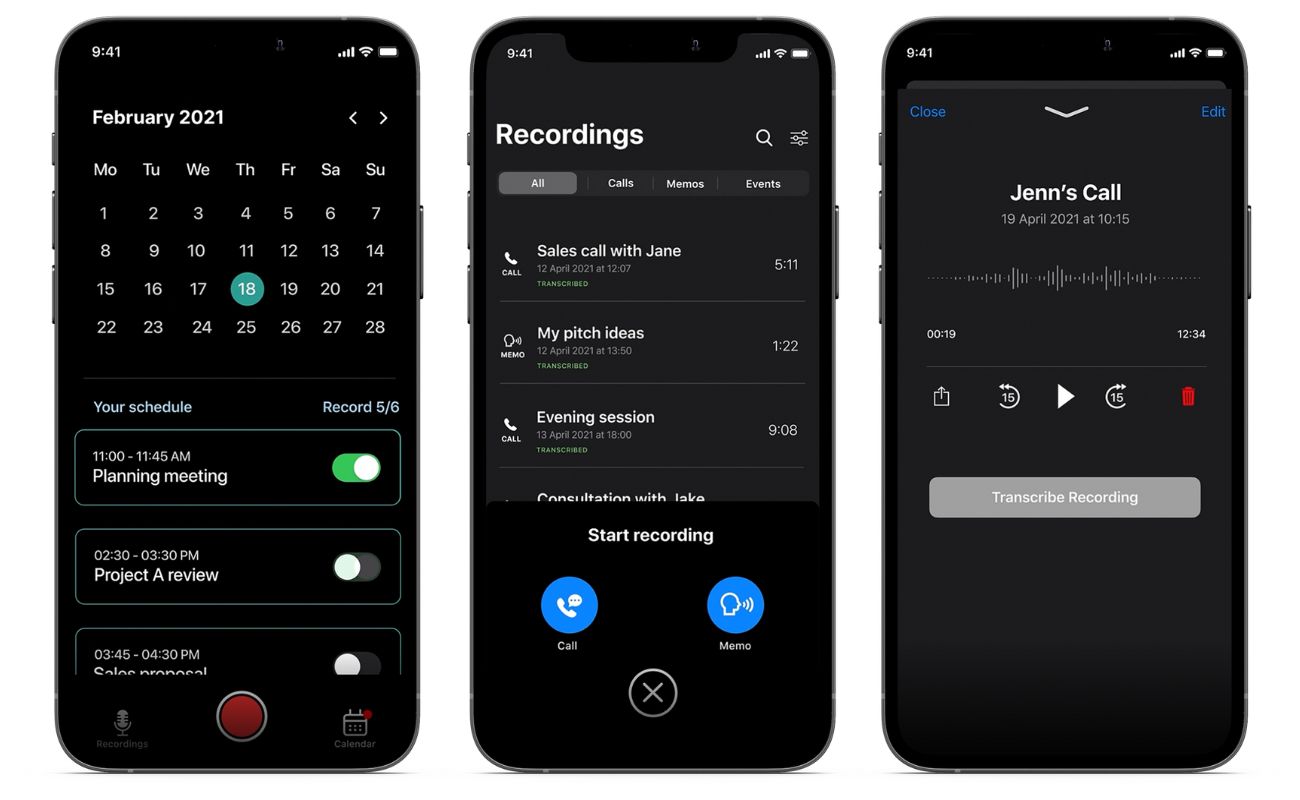
immagine 1: Registrare chiamate iPhone con TapeACall
Rekk
Un’altra app per registrare le chiamate è Rekk. Anche in questo caso, sarà necessario inserire il proprio numero di telefono e verificarlo attraverso un apposito codice.
Per registrare chiamate iPhone in entrata, una volta risposto alla telefonata, avviare Rekk e toccare il pulsante rotondo. La chiamata verrà messa in attesa, finché non sarà possibile cliccare sul pulsante Unisci. Una volta fatto ciò, la registrazione sarà avviata.
Per le chiamate in uscita, comporre il numero nella tastiera dell’app o sceglierlo dall’elenco dei contatti. Rekk chiamerà automaticamente l’assistenza, una volta iniziata questa chiamata, cliccare sulla notifica push che compare (o torna semplicemente su Rekk) e chiamare la persona desiderata. Una volta che quest’ultima risponde, cliccare su unisci.
Quest’app offre diverse funzionalità, tra cui la possibilità di registrare chiamate senza limiti di tempo, trascrivere le telefonate o eliminare dalla registrazione le parti superflue della telefonata.
L’app è gratuita nel momento in cui sia tu che il tuo interlocutore la utilizzate simultaneamente per parlare tra di voi. In caso contrario, è possibile acquistare un piano premium di 39.99€ annuali, 14.99€ mensili o 6.49€ settimanali
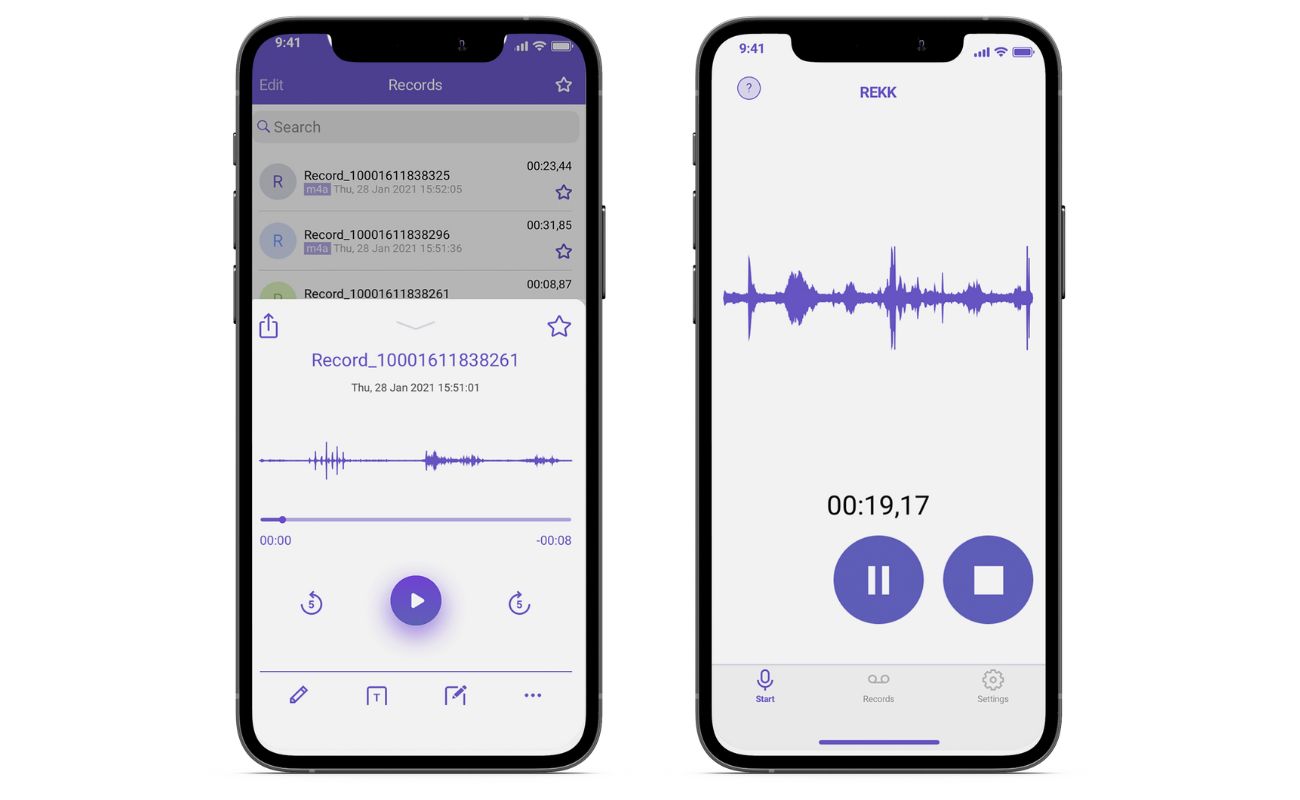
immagine 2: Registrare chiamate iPhone con Rekk
Call Recorder
Call Recorder è un'altra applicazione per registrare telefonate su iPhone.
Per le chiamate in entrata, rispondi alla chiamata e apri l’applicazione. Componi il numero di servizio e clicca su Unisci.
Per le chiamate in uscita, aprire l’app e cliccare sul pulsante rosso della schermata principale. Successivamente, cliccare su Plus e comporre il numero della persona che si desidera registrare. Infine, cliccare su Unisci.
Una caratteristica interessante di questa app è che consente di effettuare delle chiamate in anonimo.
Per quanto riguarda le tariffe, i primi tre giorni sono gratuiti, successivamente se si desidera sottoscrivere l’abbonamento settimanale il prezzo è di 3.99€, per quello mensile di 5.99€ e 26.99€ per l’annuale. L’abbonamento a vita costa 47.99€.
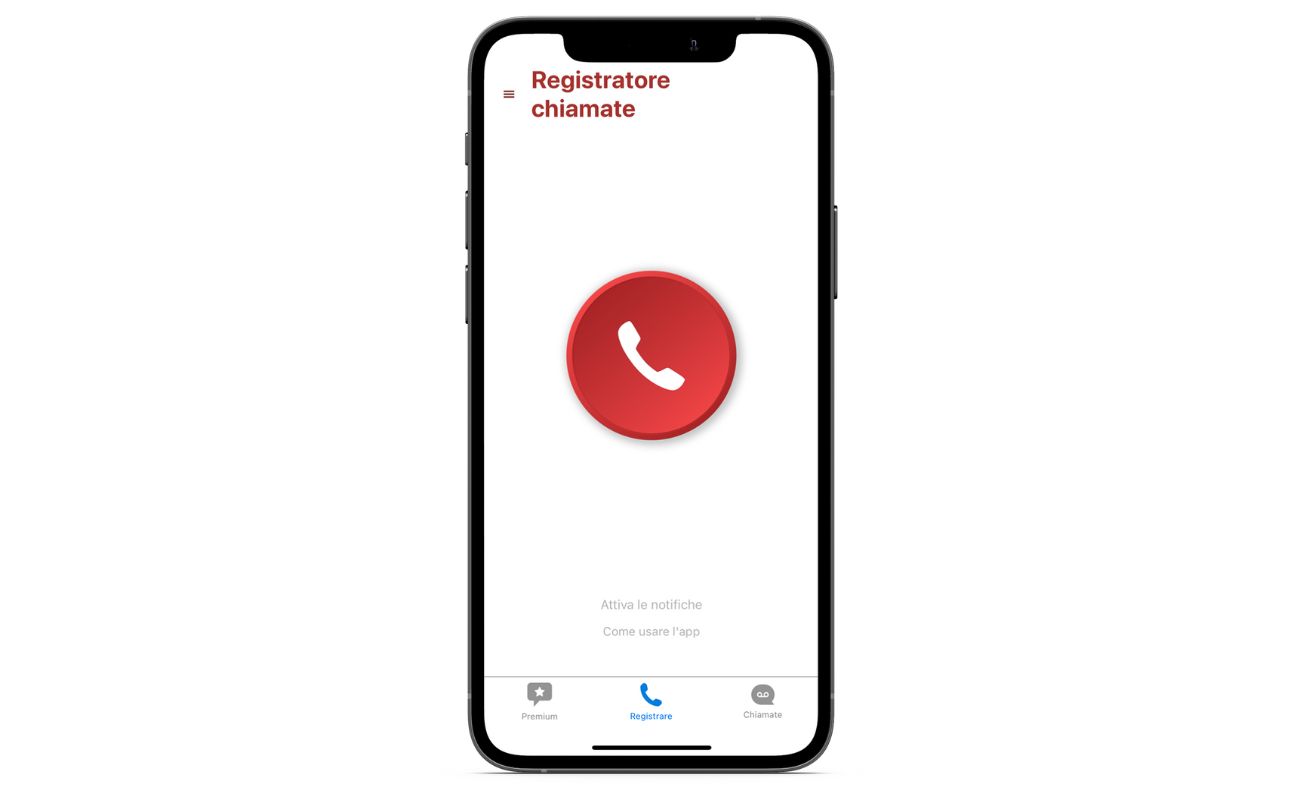
immagine 3: Registrare telefonate iPhone con Call Recorder app
Google Voice
Un'altra applicazione che può essere utilizzata, questa volta gratuita, è Google Voice.
Le aziende possono usufruirne attraverso Google Workspace pagando l'abbonamento Premium di 24$.
Al contrario, per i privati, quest'applicazione è disponibile attualmente solo negli Stati Uniti, tuttavia, è possibile utilizzare un servizio VPN per ovviare a questo problema.
Nonostante possa sembrare un'opzione macchinosa, al tempo stesso è l'unica app gratuita attualmente disponibile. Inoltre, questa alternativa permette solo di registrare le chiamate in entrata.
Per utilizzare Google Voice con VPN, sarà necessario connettersi a un server statunitense. Successivamente bisognerà accedere a Google Voice tramite la versione web per aprire un account e selezionare le piattaforme su cui si intende utilizzarla (Android, IOS, app web).
A questo punto sarà possibile accedere al proprio account Gmail. Ti verrà richiesto un numero di telefono statunitense, ci sono diversi modi per ottenerlo, tra questi consigliamo TextNow.
A questo punto avrai finalmente accesso a Google Voice. Il funzionamento è lo stesso sia che vi si acceda con Google Workspace che tramite VPN. Vai su Impostazioni > Chiamate e abilita la possibilità di registrare le chiamate in entrata.
Una volta avviata la chiamata sarà necessario premere sul numero 4 per iniziare a registrare. Infine, per terminare la registrazione premere nuovamente sullo stesso numero. Il file verrà salvato nella posta in arrivo di Gmail e Google Voice.
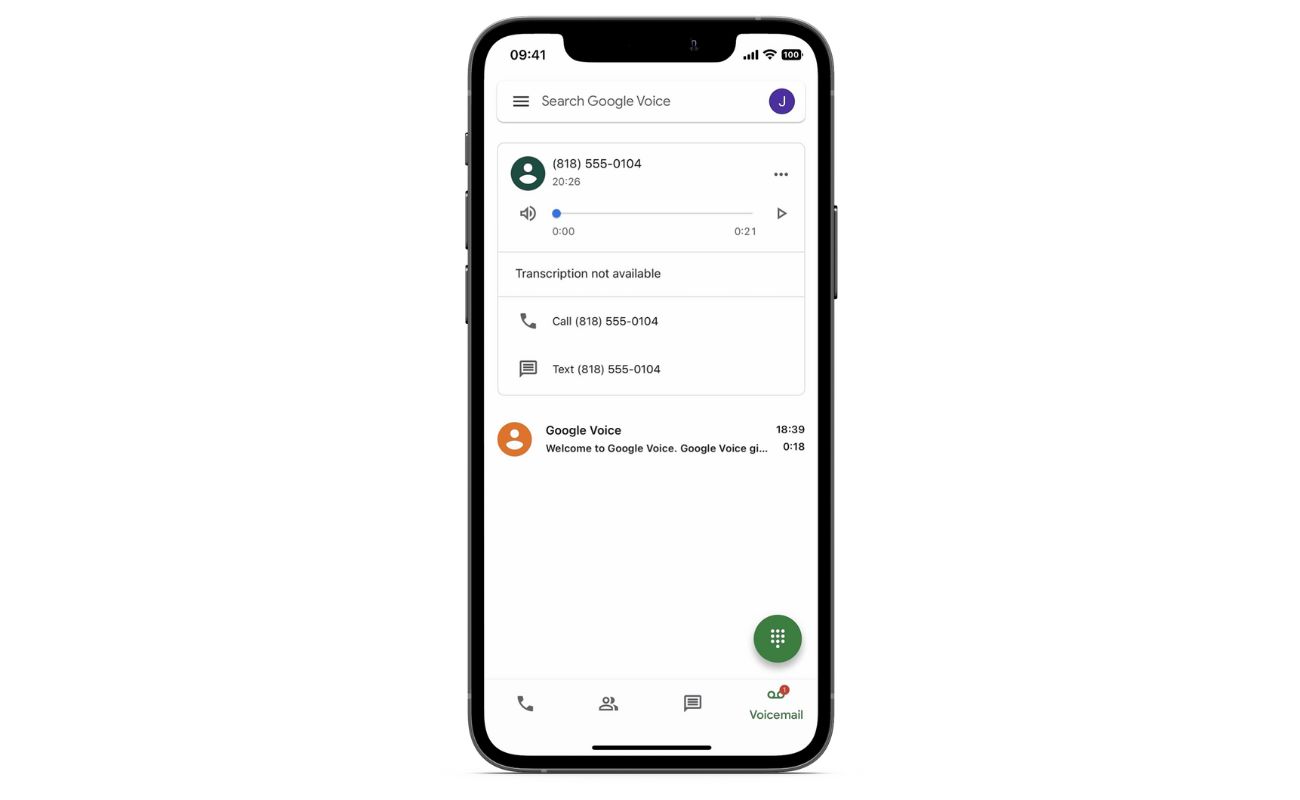
immagine 4: Registrare telefonate iPhone con Google Voice
FAQ: Domande frequenti sulla registrazione di chiamate
Di seguito, una lista delle domande più frequenti in merito alla registrazione delle chiamate su iPhone. Speriamo possano esserti utili.
Quando può essere utile registrare una chiamata?
Registrare una chiamata può essere utile nel caso di interviste, call aziendali, in caso di pericolo o, più in generale, per tenere traccia di conversazioni importanti.
Registrare una chiamata è legale?
Registrare una chiamata, anche senza che l’altra persona ne sia a conoscenza, non è vietato dalla legge. Ciò che non è possibile fare è diffondere le telefonate e condividerle con altre persone senza l’autorizzazione dell’altra parte. Tuttavia, è sempre bene comunicare all’altra persona che si sta registrando.
Esistono delle app gratuite che consentono di registrare le chiamate iPhone in entrata ed in uscita in modo illimitato?
No, non esistono app completamente gratuite e senza limitazioni. Tuttavia, la maggior parte delle app, tra cui anche quelle sopra illustrate, offre una prova iniziale gratuita e diversi piani a seconda delle esigenze.
Perchè iPhone non consente di registrare le chiamate?
iPhone consente di registrare le chiamate solo con app di terzi a causa delle funzionalità legate alla privacy dei dispositivi Apple.
Nel caso fossi alla ricerca di un nuovo iPhone, ti invitiamo a consultare la nostra selezione di iPhone ricondizionati garantiti 2 anni e testati dai nostri esperti su 32 punti di controllo.
Se stai cercando le migliori offerte iPhone consulta il nostro angolo delle offerte.
Grazie per la lettura.
Ricerche correlate
- Le 10 migliori app sostenibili per iPhone
- Le 10 migliori app per iPhone per prendersi cura della propria salute
- Le 10 migliori applicazioni per ascoltare della musica su iPhone
